在当今的数字娱乐领域,声音对于提升用户体验至关重要。 无论是音频发烧友、音乐制作人还是游戏玩家,优质的音频都能显著改善你的电脑使用感受。
今天的MUO视频
继续阅读内容
许多主板都配备了内置声卡,对于普通用户来说,这些内置声卡通常已经足够。 然而,有时你可能想要将音频体验提升到更高层次。 在这种情况下,独立声卡就显得非常必要。
什么是独立声卡?
声卡的功能是解码和传输音频信号。 就像显卡一样,声卡可以集成在主板上,也可以作为独立的扩展卡存在。 早些时候,许多主板并没有集成声卡,因此用户必须安装独立的声卡才能获得电脑的声音输出。
现在情况不同了,几乎所有现代主板都集成了声卡。 这并没有让独立声卡过时,而是将它们从必需品变成了可选项。
独立声卡是一种专用硬件,可以提供更高品质的音频保真度,并扩展电脑的音频连接选项。 例如,典型的板载声卡可能没有光纤音频输入,而独立声卡可以为你的电脑增加这个功能。
卓越的信噪比、更高的保真度、环绕声支持和更丰富的连接选项,使得独立声卡对于音频爱好者更具吸引力。
如何在计算机上安装独立声卡
安装独立声卡实际上相当简单。 就像安装显卡一样,声卡通过 PCIe(Peripheral Component Interconnect Express)端口连接到主板。 不需要任何复杂的电线连接,你只需要将声卡正确安装到主板上即可。
如果你曾经安装过显卡,那么接下来的步骤对你来说应该非常容易。 即使你是新手,安装过程也十分直观。 请记住,操作时要小心轻放!
第 1 步:断开电脑主机的所有连接
这是首先要做的事情。 确保电脑已完全关机,然后关闭电脑背后的电源开关并拔下电源线。 小心地断开所有连接线,包括电源线、显示器HDMI线、键盘、鼠标以及任何其他连接到电脑主机的外围设备。 这样做可以为你的安装过程提供一个安全且整洁的工作空间。
第 2 步:打开侧面板
现在该打开你的电脑主机了。 将电脑主机侧放,使侧面板朝上。 拧下将侧面板固定在机箱上的螺丝,打开侧面板。 在大多数情况下,你应该可以用手拧下这些螺丝。 如果你的机箱侧面板使用传统螺丝,请使用螺丝刀将其拧下。

打开螺丝后,抓住侧面板并轻轻地将其从机箱上滑开。 现在你应该能看到电脑内部的结构。
步骤 3:找到 PCIe 插槽
仔细观察你的主板,找到你打算安装声卡的 PCIe 插槽。 请务必阅读主板和声卡的规格,确保 PCIe 插槽可以兼容你的声卡。
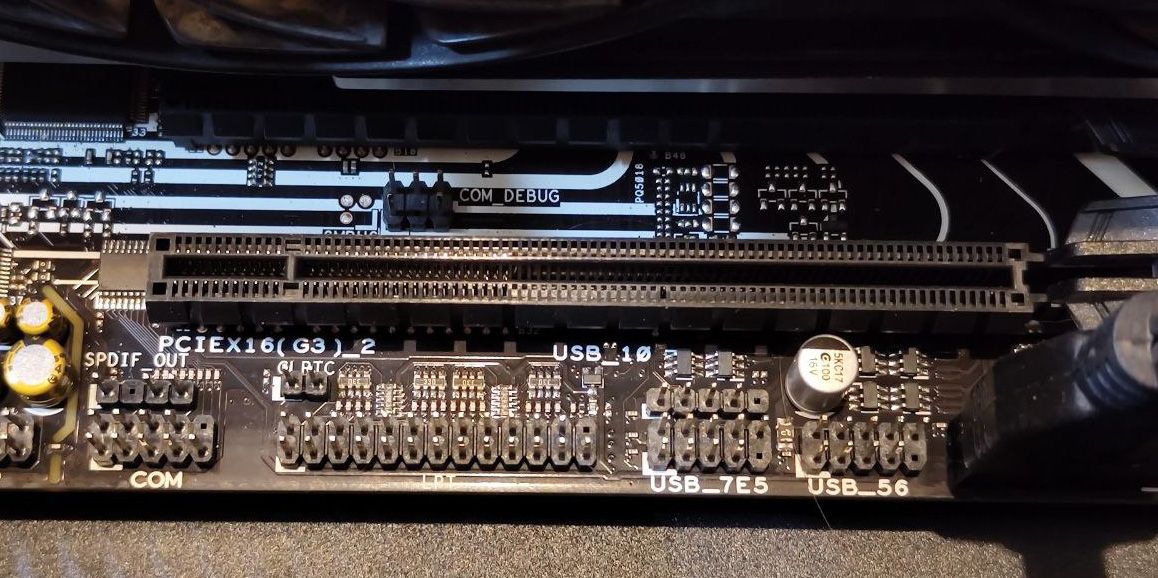
PCIe 插槽外观上类似于 RAM 插槽,通常与主板上的 RAM 插槽垂直排列。
步骤 4:移除 PCIe 挡板
你的声卡会有一个挡板,它将从电脑主机背部伸出。 这个挡板上有所有的音频插孔和端口,就像显卡一样。
如果你观察电脑主机的后面板,你会发现声卡挡板应该露出的位置被 PCIe 挡板覆盖。 挡板可以防止灰尘进入,但由于声卡会占据这个空间,所以在安装声卡之前需要将其移除。

小心地将声卡悬停在 PCIe 插槽上方,观察挡板所在的位置,并找到需要移除的 PCIe 挡板。
通常会有螺丝将 PCIe 挡板固定到位。 在某些机箱中,PCIe 挡板螺丝上覆盖着金属条。 无论是哪种情况,PCIe 挡板和金属条都是通过螺丝固定的。 拧下这些螺丝,然后滑出 PCIe 挡板。 不要将螺丝放回原位,因为声卡会使用相同的螺丝孔固定在机箱上。
第 5 步:安装声卡
现在是关键步骤。 将声卡与 PCIe 插槽对齐,确保角度正确。 声卡上的金手指应该朝向主板,而接口面板应该朝向电脑主机的后面板。
某些 PCIe 插槽带有锁扣,类似于 RAM 插槽上的锁扣。 在尝试安装扩展卡之前,你应该打开这些锁扣。 插入声卡后,锁扣会自动闭合并锁定。

打开锁扣,再次检查是否对齐,然后将声卡轻轻地按入 PCIe 插槽,直到听到“咔哒”一声。 你就安装好了一块独立的声卡! 检查声卡,确保连接牢固。 金手指不应该再露出来。
第 6 步:固定声卡
一旦你牢固地安装了声卡,就可以通过将其拧到机箱上来加固它的位置。 之前用来固定 PCIe 挡板的螺丝和螺丝孔现在将用于固定声卡。

使用面板上的孔将声卡固定到机箱上。 然后,轻轻地拉动声卡,以确保它安装牢固。
第 7 步:安装侧面板并连接外围设备
现在你已经安装并固定了声卡,是时候重新组装电脑主机了。 将侧面板滑回原来的位置,摆正电脑主机,然后连接外围设备和电源。

一切就绪后,启动你的电脑并尝试新的声卡! 你可能需要单独安装音频驱动程序才能充分利用你的声卡,但你应该可以立即在音频输出中看到它。
超越集成音频
安装独立声卡是一个简单的 DIY 项目,可以显著提升你的电脑音频输出质量。 有了新安装的声卡,你现在可以享受更高品质的音频和一系列新的音频功能。
请记住,大多数声卡都需要特定的驱动程序。 请务必访问制造商的网站,下载适合你安装的声卡的最新驱动程序。